Если вы управляете повседневными операциями веб-сайта, вы знаете, что жизненно важно иметь четкое представление об общей структуре и потоке сайта, отслеживать изменения разработки, а также отслеживать и исправлять неработающие гиперссылки. Все эти и другие задачи можно выполнять с помощью карты сайта в Visio профессиональный или Visio, план 2.
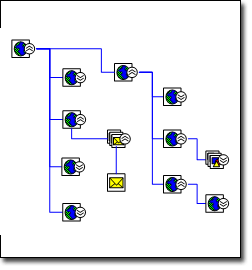
-
Запустите Visio.
-
В шаблоне или категории Программное обеспечение и база данных выберите Карта сайта.
-
Выполните одно из указанных ниже действий.
-
Если веб-сайт находится на HTTP-сервере, в поле Адрес введите адрес веб-сайта, который нужно сопоставить.
-
Если веб-сайт находится на сетевом сервере или локальном жестком диске, нажмите кнопку Обзор, перейдите к нужному файлу в корневой папке карты сайта и нажмите кнопку Открыть.
Примечание: Для получения наилучших результатов введите полный путь и имя файла. Например, введите http://www.contoso.com/default.asp вместо http://www.contoso.com.
-
-
Просмотрите максимальное количество уровней и количество обнаруженных ссылок.
-
Чтобы настроить обнаружение веб-сайтов, щелкните Параметры и выполните следующие действия:
-
На вкладке Макет измените стиль макета карты сайта, например количество обнаруженных уровней или отображение в документе сжатого дерева или блок-схемы.
-
На вкладке Расширения выберите тип файлов (например, DOC, JPG или EXE), которые нужно сопоставить.
-
На вкладке Протоколы выберите протоколы (например, mailto, FTP или NNTP), которые нужно сопоставить.
-
На вкладке Атрибуты выберите атрибуты HTML (например, HREF, SRC или CODE), по которым вы хотите искать ссылки.
-
На вкладке Дополнительно выберите параметры, которые дополнительно уточняют условия поиска.
-
Нажмите кнопку ОК.
-
-
В диалоговом окне Создание карты сайта нажмите кнопку ОК.
Появится диалоговое окно хода выполнения, шаблон карты сайта создает модель памяти и формирует карту сайта.
-
Чтобы перенастроить или перераспределить ссылки на странице документа, в меню Фигура выберите пункт Разметка фигур.
Автоматическая проверка сайта на ошибки
Наиболее важной задачей управления веб-сайтом является сохранение активных и безошибочных ссылок сайта
При сопоставлении карты сайта Visio следует переходить по каждой ссылке в пределах указанных параметров и отслеживать любые обнаруженные ошибки. Ссылки с ошибками отображаются на карте сайта, в окне Фильтр и в окне Список в виде фигур, перечеркнутых красными крестиками. Окна Фильтр и Список закреплены и свернуты в левой части окна документа.
Примечание: Если вы не видите эти окна, перейдите на вкладку Карта сайта на ленте и выберите флажки рядом с пунктами Окно списка или Окно фильтра.
Вы можете быстро создать список недействительных ссылок со связанными с ними ошибками для отслеживания своей работы и внесения необходимых изменений.
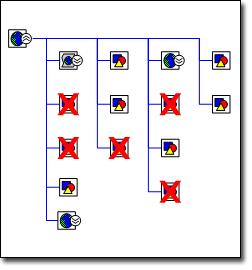
Создание отчета о ссылках с ошибками на сайте
-
Откройте карту сайта, для которой вы хотите создать отчет об ошибках.
-
На ленте выберите вкладку Карта сайта, а затем щелкните Создать отчет.
-
Выберите тип отчета, который хотите запустить, и нажмите кнопку Запустить.
-
Выберите тип файла (например, Excel или XML), в который нужно сохранить данные, и нажмите кнопку ОК.
Visio создает отчет со списком всех ссылок с ошибками гиперссылки.
Примечание: Если отчет откроется в программе за пределами Visio, например Excel, назовите и сохраните отчет.
Исправление недействительных ссылок
Некоторые недействительные ссылки вызваны ошибками времени ожидания. Чтобы устранить эти ошибки, щелкните ссылку правой кнопкой мыши и выберите Обновить или Обновить родительскую или гиперссылку.
Другие недействительные ссылки вызваны ошибкой "Сайт не найден", "Отказано в доступе" или "Требуется пароль", а также неправильными именами файлов, неправильными расположениями файлов и отсутствием файлов, что может вызвать ошибку 404 или сообщение об ошибке "Файл не найден". Любую из этих ошибок необходимо исправить на веб-сайте.
Ваш веб-сайт и карта веб-сайта не связаны динамически; изменение одного из них не влияет на другое автоматически. Исправив недействительных ссылку на веб-сайте, можно обновить карту сайта, щелкнув правой кнопкой мыши фигуру, представляющую недействительную ссылку, а затем нажав кнопку Обновить гиперссылку. Красный знак ''X'' исчезает.
Отслеживание изменений на сайте
Если над вашим сайтом работают несколько разработчиков, отслеживание их работы может быстро стать полноценной работой. С помощью отчета о сравнении карты сайтов можно сравнить две версии сайта для оценки изменений, сделанных за заданный период времени. Отчет сравнивает две версии и создает список различий. Он не только определяет ссылки, которые отображаются только на одной из карт, но и перечисляет следующие изменения ссылок на обеих картах:
-
Состояние ошибки
-
Заголовок файла
-
Размер файла
-
Дата изменения файла
Предположим, вы хотите количественно оценить работу, проделываемую на сайте каждую неделю. Просто создайте карту сайта в начале недели и снова в конце. Затем сравните две карты, чтобы создать отчет об изменениях. Вы также можете сравнить отчет с расписанием работы, запланированным на неделю, чтобы увидеть, соответствует ли ваш проект сайта намеченному плану.
Сравнение карт сайтов
-
Откройте новейшую карту сайта.
-
На вкладке Карта сайта нажмите кнопку Сравнить с документом.
-
Перейдите к карте сайта, с которой хотите сравнить, выберите файл и нажмите Открыть.
Visio сравнивает две карты и создает HTML-отчет с описанием различий.
-
Назовите и сохраните отчет.










